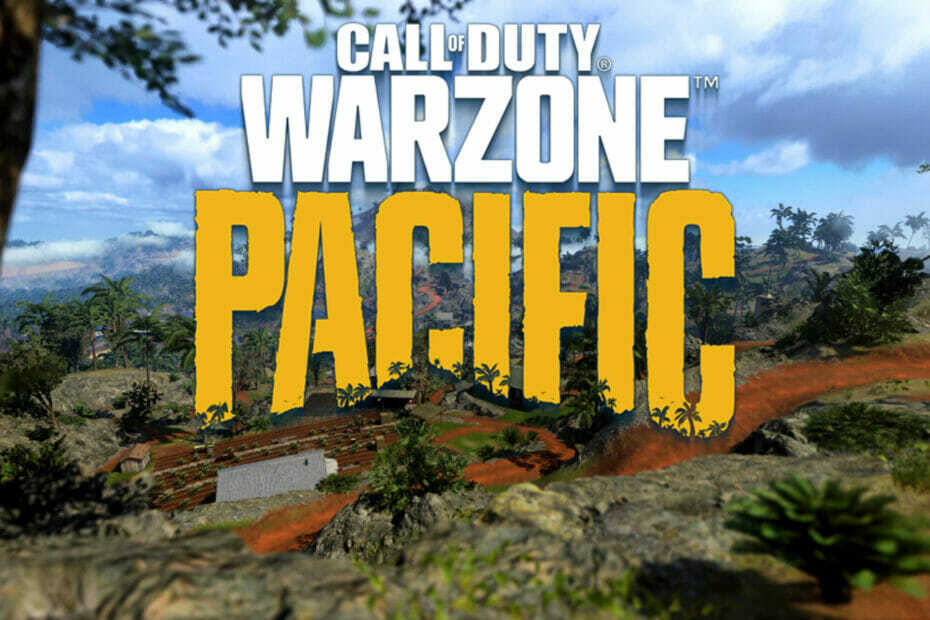- Pārmērīga Warzone aizkave pēc Windows atjauninājumiem var padarīt spēli gandrīz nespēlējamu dažiem spēlētājiem.
- Vispārējās sistēmas resursu izmantošanas samazināšana no citas programmatūras ir viens no veidiem, kā jūs varētu novērst Warzone kavēšanos.
- Daži spēlētāji ir novērsuši Warzone FPS kritumus pēc atjauninājumiem, atjauninot ierīču draiverus savos galddatoros vai klēpjdatoros.
- Varat arī novērst Warzone atpalicību, konfigurējot noteiktus grafiskos iestatījumus spēlē.

XINSTALĒT, NOklikšķinot uz LEJUPIELĀDES FAILA
Šī programmatūra nodrošinās jūsu draiveru darbību, tādējādi pasargājot jūs no izplatītām datora kļūdām un aparatūras kļūmēm. Tagad pārbaudiet visus savus draiverus, veicot 3 vienkāršas darbības:
- Lejupielādēt DriverFix (pārbaudīts lejupielādes fails).
- Klikšķis Sākt skenēšanu lai atrastu visus problemātiskos draiverus.
- Klikšķis Atjaunināt draiverus lai iegūtu jaunas versijas un izvairītos no sistēmas darbības traucējumiem.
- DriverFix ir lejupielādējis 0 lasītāji šomēnes.
Activision atklāja pilnīgi jaunu Call of Duty: Warzone karte 2021. gada beigās. Kopš tā laika lielākā daļa Warzone spēlētāju ir izbaudījuši aizraujošas kaujas karaliskās spēles Kalderas džungļos. Tomēr pārmērīga nobīde dažiem spēlētājiem ir sabojājusi jauno Warzone pieredzi 2022. gadā.
Daži spēlētāji ir ziņojuši par ievērojami aizkavētu spēli Warzone pēc Windows 11/10 versijas vai ielāpu atjauninājumiem. Tas nav nekas jauns, jo šādi ziņojumi ir datēti ar 2020. gadu (spēles izlaišanas gads). Šie spēlētāji pamanīja ievērojamu kadru ātruma samazināšanos programmā Warzone pēc Windows atjaunināšanas.
Sliktākajos gadījumos Warzone var būt diezgan nespēlējams ar pastāvīgu atpalicību. Spēles spēle kļūst ļoti nemierīga un nereaģē, jo regulāri samazinās FPS (kadri sekundē). Iespējams, varēsit novērst Warzone atpalicību pēc atjauninājumiem, izmantojot tālāk norādītās iespējamās izšķirtspējas.
Dažādi kavēšanās veidi
Warzone spēles aizkavēšanās var rasties zema FPS vai liela tīkla latentuma dēļ. Augsta latentuma gadījumā (citādi aizkavēšanās gadījumi) Warzone kavējas galvenokārt interneta savienojuma problēmu dēļ. Šādas problēmas var izraisīt datu pakešu zudumu, spēlējot vairāku spēlētāju spēles.
Tomēr FPS spēles nobīde ir nedaudz atšķirīga lieta. Šī aizkave rodas zema (vai samazināta) kadru ātruma dēļ. Kad FPS līmenis parasti ir zems vai pēkšņi samazinās, Warzone spēle kļūst par stostīties. Tālāk norādītās rezolūcijas parasti ir paredzētas FPS nobīdes novēršanai Call of Duty: Warzone.
Kā es varu novērst Call of Duty: Warzone kavēšanās problēmu pēc Windows atjaunināšanas?
1. Pirms Warzone spēlēšanas aizveriet fona lietotnes, lai atbrīvotu RAM
- Noklikšķiniet uz uzdevumjoslas ar peles labo pogu un atlasiet Uzdevumu pārvaldnieks opciju.

- Izvēlieties Beigt uzdevumu opcija visām palaistajām programmām, kas uzskaitītas Procesi cilne (kurai, iespējams, būs minimizēti uzdevumjoslas logi).
- Meklējiet liekas trešo pušu programmas un pakalpojumus, kas norādīti fona procesos. Izvēlieties Beigt uzdevumu iespēja izmantot nebūtiskas fona programmas un pakalpojumus.

- Pēc tam mēģiniet spēlēt Warzone, kad esat atbrīvojis daļu sistēmas RAM.
2. Samaziniet Warzone grafiskos iestatījumus
- Sāciet spēli Call of Duty: Warzone.
- Noklikšķiniet uz Iespējas poga Warzone.

- Izvēlieties Grafika cilne.
- Noklikšķiniet uz Displeja režīms nolaižamajā izvēlnē, lai atlasītu Pilnekrāna režīms.
Samaziniet Renderēšanas izšķirtspēja iestatījumu (vēlams uz 100) uz Displejs cilne.
- Izvēlieties Kvalitāte cilni un samaziniet Tekstūras izšķirtspēja variants tur.

- Nolaidiet Daļiņu kvalitāte opciju.
- Atspējojiet dažas grafisko efektu opcijas Kvalitāte cilni atbilstoši izvēlei, lai samazinātu kopējo VRAM lietošanas josla. Tas VRAM lietošana joslai jābūt vismaz zem maksimālās robežvērtības.
- Noklikšķiniet uz Lietot iestatījumus pogu.
3. Atjauniniet grafikas draiveri
- Atveriet meklēšanas lodziņu un ierakstiet atslēgvārdu dxdiag tur.
- Klikšķis dxdiag lai atvērtu tā logu.
- Pierakstiet grafiskās kartes modeļa informāciju, kas parādīta uz Displejs cilne.

- Atveriet NVIDIA vai AMD vietni atkarībā no grafiskās kartes ražotāja.
- Dodieties uz draivera lejupielādes sadaļu AMD/NVIDIA vietnē.
- Izvēlnēs atlasiet grafiskās kartes modeli un Windows platformu un noklikšķiniet uz Meklēt (vai Iesniegt) pogu.

- Noklikšķiniet uz Lejupielādēt opcija jaunākajai NVIDIA vai AMD draiveru pakotnei jūsu datora GPU.

- Nospiediet Failu pārlūks pogu, kas atrodas jūsu Windows 11/10 uzdevumjoslā.

- Pārejiet uz mapi, kurā ir jūsu lejupielādētā NVIDIA vai AMD draivera pakotne.
- Veiciet dubultklikšķi uz AMD vai NVIDIA draivera pakotnes, lai atvērtu tās instalētāju. Instalējiet jaunāko draiveri, izmantojot iestatīšanas vedni.
Alternatīva draiveru atjaunināšanas metode ir datora skenēšana, izmantojot draivera atjauninātāja programmatūru. Lietderība DriverFix ir tāda, ar kuru varat gan skenēt datoru, gan atlasīt novecojušu ierīču draiveru atjaunināšanu. Šī programmatūra nodrošina ātrāku veidu, kā atjaunināt grafikas draiverus.
⇒ Iegūstiet Driverfix
4. Izvēlieties Ultimate Performance plānu
- Nospiediet Windows atslēga un S abi vienlaicīgi.
- Ievade cmd atvērtajā meklēšanas lodziņā un pēc tam atlasiet Komandu uzvedne.

- Ierakstiet šo komandu:
powercfg -dublikātu shēma e9a42b02-d5df-448d-aa00-03f14749eb61 - Nospiediet Ievadiet taustiņu uz tastatūras.

- Lai atvērtu Skrien komandu dialoglodziņā ar peles labo pogu noklikšķiniet uz Sākt pogu un atlasiet to atvērtajā izvēlnē.

- Ievadiet šādu tekstu izvēlnē Palaist un noklikšķiniet uz labi:
powercfg.cpl - Izvēlieties Maksimālais sniegums radio poga plāns.

- 3 ātri veidi, kā novērst Steam bez interneta savienojuma kļūdu
- Kā panākt, lai Apex Legends spēles tērzēšana atkal darbotos 1 minūtē
- 9 veidi, kā labot Battlefield 2042 2002g kļūdas kodu
- 6 padomi, kā novērst Roblox ar jūsu pieprasījumu radās problēma
- Radās kļūda, startējot Roblox? Izmēģiniet šos 5 labojumus
5. Atbrīvojiet vietu cietajā diskā
- Atveriet Palaist, kā norādīts iepriekšējā izšķirtspējā, un ievadiet cleanmgr tā tekstlodziņā.
- Klikšķis labi lai atvērtu utilītu Diska tīrīšana.
- Izvēlieties Vietējais disks (C :) opciju Diski nolaižamajā izvēlnē un noklikšķiniet uz labi turpināt.

- Nospiediet Notīriet sistēmas failus pogu un atlasiet C:braukt opciju.

- Atzīmējiet visas tur esošās izvēles rūtiņas, lai veiktu rūpīgāko tīrīšanu.
- Nospiediet labi un Dzēst failus pogu.

Ir arī ieteicams datorā atinstalēt jebkuru nevajadzīgu trešās puses programmatūru. Varat noņemt nevajadzīgu programmatūru, izmantojot trešās puses atinstalēšanas utilītu, piemēram, IObit atinstalētājs. IObit atinstalētājs ir bezmaksas programmatūra, ar kuru varat gan atinstalēt programmas, gan rūpīgi izdzēst to pārpalikumus.
PIEZĪME
6. Atspējot Windows spēļu režīmu
- Nospiediet Windows + es karstais taustiņš iestatījumu palaišanai.
- Klikšķis Spēles pa kreisi no iestatījumiem.

- Izvēlieties Spēles režīms lai parādītu papildu iespējas.

- Izslēdziet Spēles režīms opciju, ja tā ir iespējota.

7. Palieliniet Call of Duty: Warzone prioritāti
- Pirmkārt, jums būs jāstartē Warzone.
- Nospiediet Windows taustiņu, lai atgrieztos darbvirsmā.
- Pēc tam nospiediet pogu Windows + X tastatūras taustiņus vienlaicīgi.
- Izvēlieties Uzdevumu pārvaldnieks izvēlnē Power User.

- Noklikšķiniet uz Uzdevumu pārvaldnieks Sīkāka informācija cilne.
- Ar peles labo pogu noklikšķiniet uz Warzone spēles šajā cilnē, lai atlasītu Iestatītprioritāte.

- Izvēlieties Augsts opciju (bet nekad neizvēlieties Īsts laiks).
- Pēc tam atgriezieties Warzone spēlē, lai spēlētu dažas, cerams, gludākas spēles.
8. Atspējot serdes izolāciju
- Atveriet iestatījumus un atlasiet Privātumsun Drošība cilne.
- Izvēlieties Windows drošība navigācijas opcija.

- Klikšķis Ierīces drošība lai atvērtu WS lietotni.
- Pēc tam noklikšķiniet uz Sīkāka informācija par kodola izolāciju navigācijas opcija.

- Izslēdziet Atmiņas integritāte opciju.

- Noklikšķiniet uz Jauda pogu izvēlnē Sākt, lai atlasītu Restartēt.
PIEZĪME
Šī izšķirtspēja konkrētāk attiecas uz Windows 11 platformu. Operētājsistēmā Windows 10 nav tādas pašas VBS funkcijas, kas var ievērojami ietekmēt spēļu kadru ātrumu.
9. Atinstalējiet jaunākos Windows 11/10 atjauninājumus
- Atveriet Run's logu.
- Ievadiet šo komandu Programmas un līdzekļi un noklikšķiniet uz labi:
appwiz.cpl - Pēc tam noklikšķiniet Skatīt instalētos atjauninājumus Programmu un līdzekļu sīklietotnes kreisajā pusē.

- Atlasiet jaunāko ielāpu atjauninājumu savam datoram.
- Noklikšķiniet uz Atinstalēt variants tam.

Šī iespējamā izšķirtspēja galvenokārt ir ieteicama lietotājiem, kuri ir pamanījuši ievērojamu Warzone nobīdi neilgi pēc tam, kad Windows instalēja jaunus ielāpu atjauninājumus.
Pārmērīga nobīde neapšaubāmi sabojās Call of Duty: Warzone spēlētājiem, kuriem ir jānovērš šāda problēma. Piemērojot iepriekš minētās iespējamās izšķirtspējas, var ievērojami samazināt Warzone FPS aizkavi, lai spēle atkal kļūtu spēlējamāka.
Ja iepriekšminētajām izšķirtspējām nav lielas atšķirības, iespējams, būs jāatrisina latentuma aizkaves problēma, nevis FPS problēma. Mūsu rezolūcijas novērst Warzone Pacific nobīdes tapas ceļvedis, kas ir piemērotāks latentuma aizkaves novēršanai.
Jūs vienmēr varat apspriest, kā novērst Warzone nobīdi komentāru sadaļā. Tur varat uzdot atbilstošus jautājumus un dalīties ar citiem iespējamiem risinājumiem pārmērīgas Warzone nobīdes novēršanai.
 Vai joprojām ir problēmas?Labojiet tos, izmantojot šo rīku:
Vai joprojām ir problēmas?Labojiet tos, izmantojot šo rīku:
- Lejupielādējiet šo datora labošanas rīku vietnē TrustPilot.com novērtēts kā lieliski (lejupielāde sākas šajā lapā).
- Klikšķis Sākt skenēšanu lai atrastu Windows problēmas, kas varētu izraisīt datora problēmas.
- Klikšķis Remontēt visu lai novērstu problēmas ar patentētajām tehnoloģijām (Ekskluzīva atlaide mūsu lasītājiem).
Restoro ir lejupielādējis 0 lasītāji šomēnes.